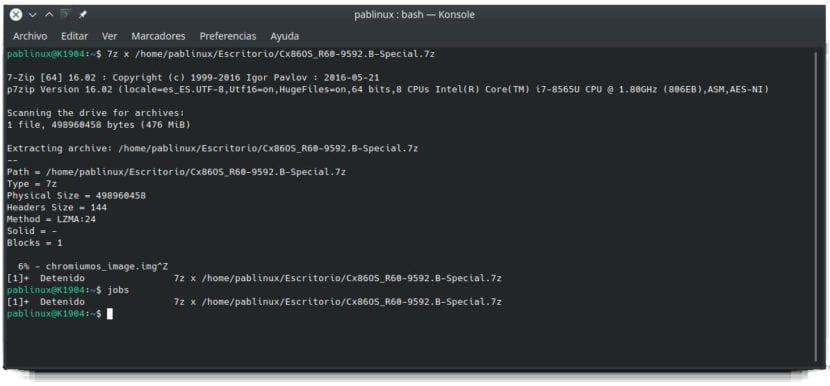
Tõenäoline olukord: teile meeldivad puhtad paigaldused. Taastate andmed käsitsi ja installite alati sama tarkvara pärast operatsioonisüsteemi installimist. Teil on pikk käsk kõigi APT pakettide üksteise järel installimiseks. Sisestate käsu. Ootad, kuni see lõpeb. Teie meeskond pole kõige võimsam maailmas ja see kannatab. Kas sellele on lahendus? Fakt on see, et me saame käivitage taustal terminaliprotsess ja selles artiklis me näitame teile, kuidas.
Ülaltoodud olukord juhtus minuga Ubuntu kasutamisel. Paigaldasin palju tarkvara ja desinstallisin veel ühe, et see meeldiks, kuid see pole minu jaoks Kubuntus vajalik, kuna sellel on karbist peaaegu kõik vajalik. Mis iganes see on, seal on viis vältida terminaliakna avamist mis võib häirida või võime protsessi kogemata sulgeda ja peatada. See ei saa meiega juhtuda, kui käivitame selle taustal.
bg viib protsessi terminalist taustale
En see artikkel Selgitame, miks me ei saa terminali elu otseteedega kopeerida ja kleepida. Neid otseteid kasutatakse muude toimingute tegemiseks, näiteks protsessi peatamiseks Ctrl + C. Paljudes teistes programmides Ctrl + Z Seda kasutatakse viimase muudatuse tagasivõtmiseks, kuid see ei tööta ka terminalis. See, mida ta terminalis teeb, on protsessi peatamine ja selle lisamine "töökohtadele". Kiireim näide selle toimimisest on APT pakettide värskendamine (sudo apt update) ja vajutage Ctrl + Z. Näeme, et terminal ütleb "[1] + Peatatud", mis tähendab, et oleme peatanud protsessi number 1 ja lisanud selle selle terminali tööde loendisse; kui me läheme välja, lähevad töökohad temaga kaasa. Nende taaskäivitamiseks kasutame fg hoida seda esiplaanil või bg nii et see jääb tagaplaanile. Mõlemal juhul näeme protsessi terminalis edasi ja see peatub, kui akna sulgeme.
Kui terminaliprotsess või mitu on peatatud, näeme, mis meil ootel on komando töökohti mida me eespool mainisime. Kui peatatud on mitu protsessi, lisame numbri fg o bg konkreetse jätkamiseks. Valik bg (taust = taust) ei luba meil protsessi uuesti peatada. Kui tahame, et protsess kulgeks otse taustal, lisame "&" ilma jutumärkideta.
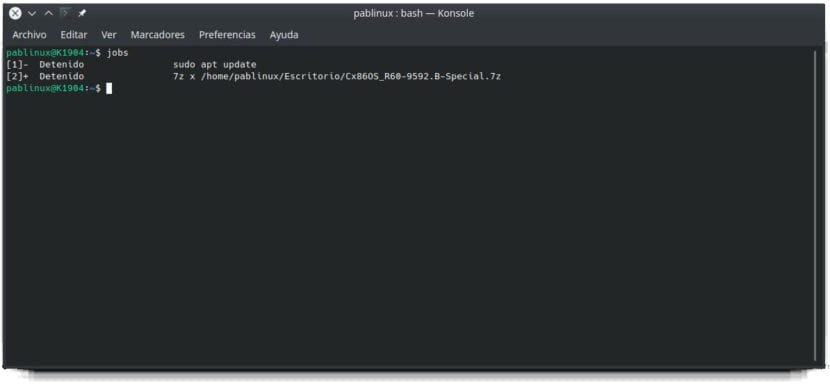
lahti ütlema võimaldab terminalil väljumisel tööd jätkata
Kui tahame, et terminali protsess jätkuks pärast akna sulgemist taustal, kasutame käsku lahti ütlema. Selleks tuleks järgida järgmisi samme:
- Alustame protsessi.
- Peatame selle klahvikombinatsiooniga Ctrl + Z.
- me kirjutada töökohti protsessi numbri nägemiseks.
- Kirjutame järgmise käsu, kus protsendi taga olev arv vastab protsessile, mida tahame taustal pärast terminalist väljumist käivitada:
disown -h %1
- Taaskäivitame protsessi järgmise käsuga (kasutades 1, kui see on protsess, mida soovite taaskäivitada):
bg 1
- Soovi korral sulgeme terminali.
Parim viis selle toimimise kontrollimiseks on suure faili pakkimine. Eelmisel ekraanipildil näete, kuidas olen terminalist 7z-faili lahti pakkinud. Sõltuvalt faili suurusest võib see võtta mitu minutit. Kui teete seda, mida oleme eespool selgitanud, võite minna teele, kus oleme käskinud selle lahti pakkida (vaikimisi / HOME), paremklõpsata, avada selle atribuudid ja kontrollida, kas suurus vähehaaval suureneb. Kui see nii ei ole, sulgeme omaduste akna ja pääseme sellele uuesti juurde. Probleem? Täpselt ei saa teada, millal protsess on lõppenud. Faili lahtipakkimise korral eeldatakse, et see on täielik, kui selle suurus enam ei kasva. Igal juhul saame kontrollida, kas see töötab ka pärast terminali sulgemist.
Ma ei tahaks seda artiklit lõpetada ilma midagi ütlemata: kuigi Kõik siin selgitatud on ohutu, soovitan kõigepealt kontrollida, kas kõik töötab õigesti oma opsüsteemis millegagi, mis pole eriti oluline. Näiteks 7z-faili allalaadimine ja selle pakkimine. Kui näete, et kõik töötab nii, nagu oleme selles postituses selgitanud, jätkake kõike muud. Kas on kasulik, kui saaksite terminali protsesse taustal käivitada?